By Nathan E. Malpass, Last Update: July 20, 2023
Im Zeitalter der Sofortkommunikation sind iMessages zu einem festen Bestandteil unseres täglichen Lebens geworden. Diese über die iMessage-Plattform von Apple ausgetauschten Textnachrichten, Fotos und Videos sind von enormem Wert, da sie oft wertvolle Erinnerungen, wichtige Informationen oder sogar wichtige Beweise enthalten. Es kommt jedoch nicht selten vor, dass iMessages versehentlich gelöscht werden, was zu Panik und Verzweiflung führt.
Fortunately, there's still hope! In this article, we'll delve into the world of the process to gelöschte iMessages wiederherstellen, indem Sie verschiedene Methoden und Techniken erkunden, die Ihnen dabei helfen, verlorene Gespräche wiederherzustellen. Also, fangen wir an und stellen diese wertvollen iMessages wieder her!
Teil Nr. 1: Zweitplatzierte Methoden: So stellen Sie gelöschte iMessages wieder herTeil #2: Die beste Methode zum Wiederherstellen gelöschter iMessages: FoneDog iOS Data RecoveryFazit
Teil Nr. 1: Zweitplatzierte Methoden: So stellen Sie gelöschte iMessages wieder her
Methode Nr. 1: Verwenden des zuletzt gelöschten Ordners in der Nachrichten-App (iOS 16)
Wenn Sie versehentlich iMessages auf Ihrem iPhone mit iOS 16 oder höher gelöscht haben, besteht eine der einfachsten und schnellsten Methoden zur Wiederherstellung darin, den Ordner „Zuletzt gelöscht“ in der Nachrichten-App zu überprüfen (falls nicht). Kürzlich gelöscht auf Ihrem iPhone gelöscht). Apple hat diese praktische Funktion eingeführt, um zu verhindern, dass Benutzer ihre Nachrichten dauerhaft verlieren. So können Sie es verwenden:
- Öffnen Sie die Nachrichten-App auf Ihrem iPhone.
- Navigieren Sie zum Hauptbildschirm, wo Sie Ihre Konversationsliste sehen.
- Tippen Sie auf die zurück Pfeil in der oberen linken Ecke, um zum Hauptmenü zurückzukehren.
- Scrollen Sie nach unten und suchen Sie nach dem „Kürzlich gelöscht“ Ordner. Tippen Sie darauf, um auf den Ordner zuzugreifen.
- Sobald Sie sich im Ordner „Zuletzt gelöscht“ befinden, finden Sie eine Liste aller Nachrichten, die Sie darin gelöscht haben letzte 30 Tage.
- Durchsuchen Sie die Nachrichten und finden Sie diejenigen, die Sie wiederherstellen möchten.
- Um eine gelöschte iMessage wiederherzustellen, tippen Sie darauf und wählen Sie aus „Wiederherstellen“ oder „Wiederherstellen“ um es zurück zur ursprünglichen Konversation zu verschieben.
- Wiederholen Sie diesen Vorgang für alle gelöschten iMessages, die Sie wiederherstellen möchten.
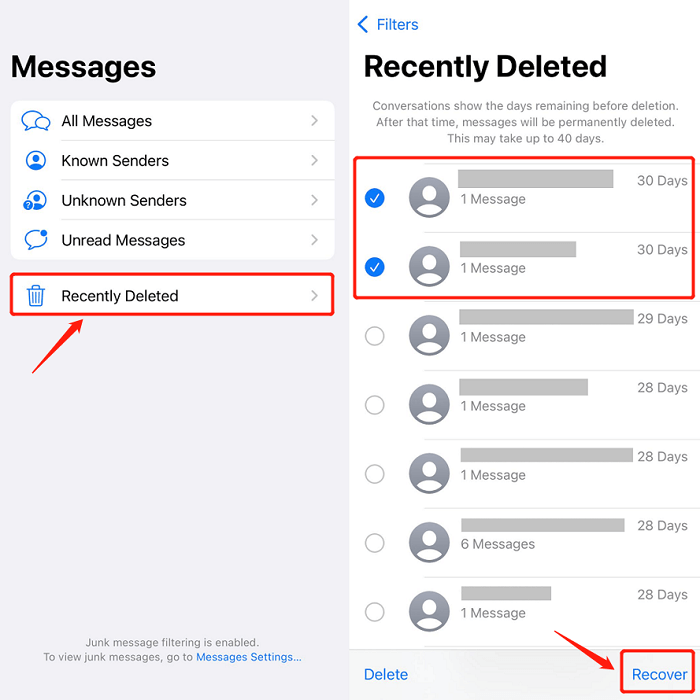
Es ist wichtig zu beachten, dass im Ordner „Zuletzt gelöscht“ gespeicherte Nachrichten nach 30 Tagen automatisch gelöscht werden. Daher ist es wichtig, schnell zu handeln und Ihre gelöschten iMessages wiederherzustellen, bevor sie endgültig gelöscht werden.
Obwohl der Ordner „Zuletzt gelöscht“ eine praktische Option ist, enthält er möglicherweise nicht immer die gesuchten Nachrichten, insbesondere wenn seit dem Löschen viel Zeit vergangen ist. Machen Sie sich in solchen Fällen keine Sorgen!
Im nächsten Teil dieses Artikels werden wir alternative Methoden zur Wiederherstellung gelöschter iMessages mithilfe von Backups, Software von Drittanbietern und iCloud-Synchronisierung untersuchen. Fahren wir also mit Teil 2 fort und untersuchen zusätzliche Lösungen zum Abrufen dieser wertvollen iMessages.
Methode Nr. 2: Verwenden von iCloud
Wenn Sie die iCloud-Sicherung auf Ihrem iPhone aktiviert haben, können Sie diesen cloudbasierten Dienst nutzen, um Ihre iMessages wiederherzustellen. Befolgen Sie diese Schritte, um Ihre gelöschten iMessages mithilfe von iCloud wiederherzustellen:
- Überprüfen Sie iCloud Backup: Greifen Sie von Ihrem iPhone aus auf iCloud zu Stellen Sie zunächst sicher, dass Sie zuvor die iCloud-Sicherung auf Ihrem iPhone aktiviert haben. Um dies zu bestätigen, gehen Sie zu "Einstellungen" Tippen Sie auf Ihrem Gerät auf Ihr apple ID oben auswählen "iCloud"und stellen Sie sicher "Mitteilungen" ist eingeschaltet.
- Backup-Wiederherstellung: Wenn Sie über ein aktuelles iCloud-Backup verfügen, das die gelöschten iMessages enthält, können Sie Ihr Gerät aus diesem Backup wiederherstellen. Beachten Sie jedoch, dass bei diesem Vorgang die Daten Ihres gesamten Geräts mit den Daten aus dem Backup überschrieben werden.
- Vorsichtsmaßnahmen bei der Wiederherstellung des Backups: Bevor Sie mit der Wiederherstellung fortfahren, ist es wichtig, ein aktuelles Backup Ihres Geräts zu erstellen, um Datenverlust zu verhindern. Verbinden Sie Ihr iPhone mit WLAN und geh zu „Einstellungen“ > „Apple-ID“ > „iCloud“ > „iCloud-Backup“. Zapfhahn „Jetzt sichern“ um den Sicherungsvorgang zu starten.
- Löschen Sie Ihr Gerät: Um ein iCloud-Backup wiederherzustellen, müssen Sie den aktuellen Inhalt Ihres Geräts löschen. Gehe zu „Einstellungen“ > „Allgemein“ > „Zurücksetzen“ > „Alle Inhalte und Einstellungen löschen“. Bestätigen Sie den Vorgang, indem Sie bei Aufforderung Ihren Passcode und Ihr Apple-ID-Passwort eingeben.
- Richten Sie Ihr Gerät ein: Nach dem Löschen wird Ihr Gerät neu gestartet. Befolgen Sie die Anweisungen auf dem Bildschirm, um Ihr Gerät so einzurichten, als wäre es neu. Wenn Sie die erreichen „Apps & Daten“ Bildschirm, wählen Sie „Aus iCloud-Backup wiederherstellen“.
- Bei iCloud anmelden: Geben Sie Ihre Apple-ID und Ihr Passwort ein, um sich bei Ihrem iCloud-Konto anzumelden.
- Choose Backup: From the list of available backups, select the most recent one that includes the deleted iMessages.
- Wiederherstellungsprozess: Der Wiederherstellungsprozess beginnt und Ihr Gerät lädt das ausgewählte Backup herunter iCloud. Stellen Sie sicher, dass Ihr Gerät mit einem stabilen WLAN-Netzwerk verbunden und an eine Stromquelle angeschlossen ist, um Unterbrechungen zu vermeiden.
- Warten Sie auf den Abschluss: Die für die Wiederherstellung benötigte Zeit hängt von der Größe des Backups und der Geschwindigkeit Ihrer Internetverbindung ab. Seien Sie geduldig und warten Sie, bis der Vorgang abgeschlossen ist.
- iMessages abrufen: Sobald die Wiederherstellung abgeschlossen ist, wird Ihr Gerät neu gestartet und Sie können auf die wiederhergestellten iMessages zugreifen. Öffnen Sie die Nachrichten-App und navigieren Sie zu der Konversation, in der sich die gelöschten iMessages befanden. Sie sollten nun wiederhergestellt werden.

Methode Nr. 3: Verwenden von iTunes oder Finder
Wenn Sie Ihr iPhone regelmäßig mit iTunes oder Finder auf Ihrem Mac oder PC sichern, können Sie diese Sicherungsdateien verwenden, um Ihre gelöschten iMessages wiederherzustellen. Führen Sie die folgenden Schritte aus, um gelöschte iMessages mit wiederherzustellen iTunes oder Finder:
- Verbinden Sie Ihr iPhone mit dem Computer, auf dem Sie Ihr iTunes- oder Finder-Backup gespeichert haben.
- Starten Sie iTunes unter Windows oder Finder auf dem Mac. Stellen Sie sicher, dass Sie die neueste Version installiert haben.
- Dem Computer vertrauen: Wenn Sie auf Ihrem iPhone dazu aufgefordert werden, tippen Sie auf "Vertrauen" um eine Verbindung zwischen Ihrem Gerät und dem Computer herzustellen.
- Wählen Sie Ihr Gerät aus: Wählen Sie in iTunes oder im Finder Ihr iPhone aus, wenn es angezeigt wird.
- Backup-Überprüfung: Bevor Sie fortfahren, stellen Sie sicher, dass Sie über ein aktuelles Backup mit den gelöschten iMessages verfügen. Bei iTunes, klicke auf "Zusammenfassung" und suchen Sie nach dem “Latest Backup” Abschnitt. Im Finder, wählen sie ihren Gerätetyp und suchen Sie nach dem “Latest Backup” Informationen.
- Backup wiederherstellen: Bei iTunes, Unter der "Sicherungen" Abschnitt, klicken Sie auf "Backup wiederherstellen". Im Finder, klicke auf "Backup wiederherstellen" nachdem Sie Ihr Gerät ausgewählt haben.
- Wählen Sie das Backup: Eine Liste der verfügbaren Backups wird angezeigt. Wählen Sie das aktuellste Backup aus, das die gelöschten iMessages enthält, und fahren Sie fort.
- Wiederherstellungsvorgang: Klicken Sie auf "Wiederherstellen" um den Wiederherstellungsprozess einzuleiten. Stellen Sie sicher, dass Ihr Gerät während des gesamten Vorgangs mit dem Computer verbunden bleibt.
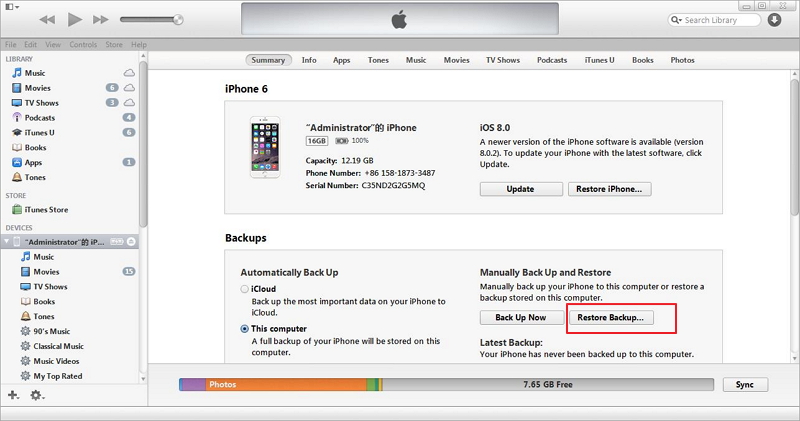
Methode Nr. 4: Durch Kontaktaufnahme mit Ihrem Mobilfunkanbieter
Wenn Sie die Möglichkeiten zur Verwendung von Backups oder integrierten Funktionen ausgeschöpft haben, können Sie sich auch an Ihren Mobilfunkanbieter wenden. In bestimmten Fällen kann Ihr Mobilfunkanbieter Sie möglicherweise bei der Wiederherstellung gelöschter iMessages unterstützen. Folgendes können Sie tun:
-
Bestimmen Sie die Richtlinien des Mobilfunkanbieters: Informieren Sie sich zunächst über die Richtlinien und Verfahren Ihres Mobilfunkanbieters bezüglich der Wiederherstellung gelöschter Textnachrichten. Besuchen Sie die offizielle Website oder wenden Sie sich an den Kundensupport, um sich über die Möglichkeiten zum Wiederherstellen gelöschter iMessages zu informieren.
-
Kontaktiere den Kundenservice: Kontaktieren Sie den Kundensupport Ihres Mobilfunkanbieters per Telefon, E-Mail oder Online-Chat. Erklären Sie Ihre Situation und erkundigen Sie sich nach der Möglichkeit, die gelöschten iMessages wiederherzustellen.
-
Geben Sie die erforderlichen Informationen an: Der Kundendienstmitarbeiter benötigt möglicherweise spezifische Informationen, um Ihnen effektiv helfen zu können. Seien Sie darauf vorbereitet, Details wie Ihre Kontoinformationen, Gerätedetails sowie das ungefähre Datum und die ungefähre Uhrzeit anzugeben, zu der die iMessages gelöscht wurden.
-
Befolgen Sie die Anweisungen des Netzbetreibers: Abhängig von den Richtlinien und technischen Möglichkeiten Ihres Mobilfunkanbieters führt dieser Sie möglicherweise durch bestimmte Schritte oder leitet auf seiner Seite einen Prozess ein, um eine iMessage-Wiederherstellung zu versuchen.
-
Seien Sie geduldig und kooperativ: Der Wiederherstellungsprozess kann einige Zeit dauern und der Erfolg des Wiederherstellens gelöschter iMessages kann je nach den Systemen und Verfahren Ihres Mobilfunkanbieters variieren. Seien Sie während des gesamten Vorgangs geduldig und kooperativ und befolgen Sie alle Anweisungen des Kundendienstes des Mobilfunkanbieters.
Auch wenn möglicherweise nicht alle Mobilfunkanbieter in der Lage sind, gelöschte iMessages wiederherzustellen, lohnt es sich, diese Option zu prüfen, insbesondere wenn die Nachrichten von entscheidender Bedeutung sind. Denken Sie daran, dass der Erfolg bei der Wiederherstellung gelöschter iMessages über Ihren Mobilfunkanbieter von verschiedenen Faktoren abhängt, einschließlich deren technischen Möglichkeiten und Richtlinien zur Datenaufbewahrung.
Im nächsten Teil dieses Artikels werden wir eine zusätzliche Methode untersuchen, die Software von Drittanbietern umfasst, die speziell für die iMessage-Wiederherstellung entwickelt wurde. Diese Methode kann besonders nützlich sein, wenn andere Möglichkeiten ausgeschöpft sind. Fahren wir also mit Methode Nr. 5 fort und erkunden weitere Optionen für die iMessage-Wiederherstellung.
Teil #2: Die beste Methode zum Wiederherstellen gelöschter iMessages: FoneDog iOS Data Recovery
Wenn alles andere fehlschlägt und Sie Ihre gelöschten iMessages nicht über integrierte Methoden oder Backups wiederherstellen können, können Sie ein leistungsstarkes Drittanbieter-Tool wie verwenden FoneDog iOS Datenwiederherstellung can come to your rescue. FoneDog iOS Data Recovery is a reliable and user-friendly software designed specifically for iOS devices, offering advanced features for data recovery.
iOS Datenrettung
Stellen Sie Fotos, Videos, Kontakte, Nachrichten, Anrufprotokolle, WhatsApp-Daten und mehr wieder her.
Stellen Sie Daten von iPhone, iTunes und iCloud wieder her.
Kompatibel mit dem neuesten iPhone und iOS.
Free Download
Free Download

Hier sind einige der wichtigsten Funktionen:
- Umfassende Datenwiederherstellung: FoneDog iOS Data Recovery ist auf die Wiederherstellung verschiedener Datentypen spezialisiert, darunter iMessages, Textnachrichten, Fotos, Videos, Kontakte, Anrufverlauf, WhatsApp-Nachrichten und mehr.
- Hohe Erfolgsquote bei der Wiederherstellung: Die Software verwendet fortschrittliche Algorithmen, um eine hohe Erfolgsquote bei der Wiederherstellung gelöschter iMessages sicherzustellen, selbst bei komplexen Datenverlustszenarien.
- Selektive Wiederherstellung: FoneDog iOS Data Recovery ermöglicht Ihnen eine Vorschau der wiederherstellbaren iMessages, bevor Sie die Wiederherstellung durchführen, und gibt Ihnen so die Flexibilität, bestimmte Nachrichten zum Abrufen auszuwählen.
- Benutzerfreundliche Oberfläche: Mit seiner intuitiven und benutzerfreundlichen Oberfläche macht FoneDog iOS Data Recovery den Wiederherstellungsprozess einfach und für Benutzer aller technischen Ebenen zugänglich.
Gehen wir nun die Schritte durch, um FoneDog iOS Data Recovery im Modus „Vom iOS-Gerät wiederherstellen“ zu verwenden gelöschte iMessages wiederherstellen von Ihrem iPhone:
- Laden Sie das Installationspaket herunter und installieren Sie dann FoneDog iOS Data Recovery auf Ihrem Computer.
- Starten Sie die Software und verbinden Sie Ihr iPhone über ein USB-Kabel mit dem Computer.
- Wähle aus „Vom iOS-Gerät wiederherstellen“ Modus über die Hauptoberfläche von FoneDog iOS Data Recovery.
- Warten Sie, bis die Software Ihr iPhone erkennt. Sobald es erkannt wurde, klicken Sie auf "Scan starten" Schaltfläche, um den Scanvorgang zu starten.
- FoneDog iOS Data Recovery durchsucht Ihr iPhone nach gelöschten iMessages und anderen Daten. Dieser Vorgang kann je nach Datenmenge auf Ihrem Gerät einige Zeit dauern.
- Nachdem der Scan abgeschlossen ist, wird eine Liste der wiederherstellbaren Datenkategorien angezeigt. Wähle aus "Mitteilungen" Kategorie, um die wiederhergestellten iMessages anzuzeigen.
- Sehen Sie sich die iMessages in der Vorschau an und wählen Sie diejenigen aus, die Sie wiederherstellen möchten.
- Klicken Sie auf "Genesen" button, and FoneDog iOS Data Recovery will restore the selected iMessages to your computer.

Menschen Auch LesenTop Guide: Gelöschte iMessages ohne Backup im Jahr 2023 wiederherstellenWas sind die Methoden zum Sichern von iMessages auf dem iPhone?
Fazit
Wenn Sie diese einfachen Schritte befolgen, können Sie die Leistungsfähigkeit von FoneDog iOS Data Recovery erfolgreich nutzen gelöschte iMessages wiederherstellen direkt von Ihrem iPhone aus und bietet Ihnen eine zuverlässige und effektive Lösung.


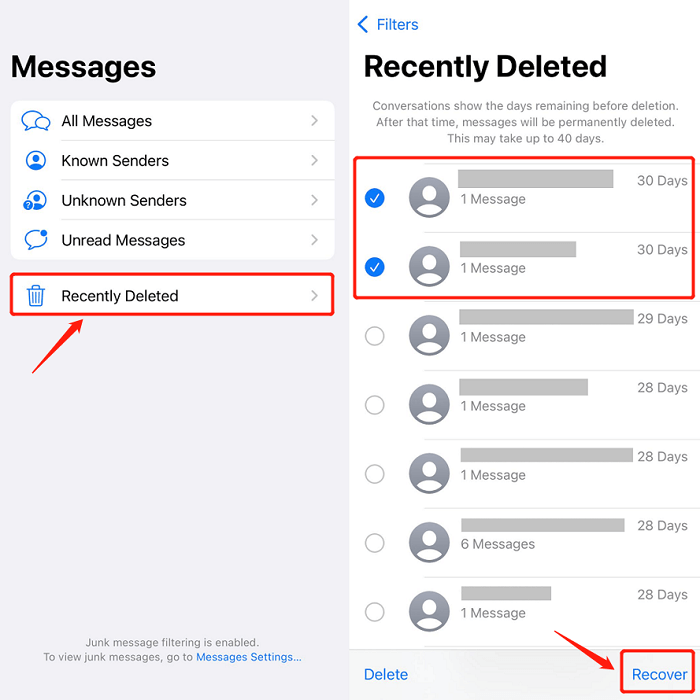

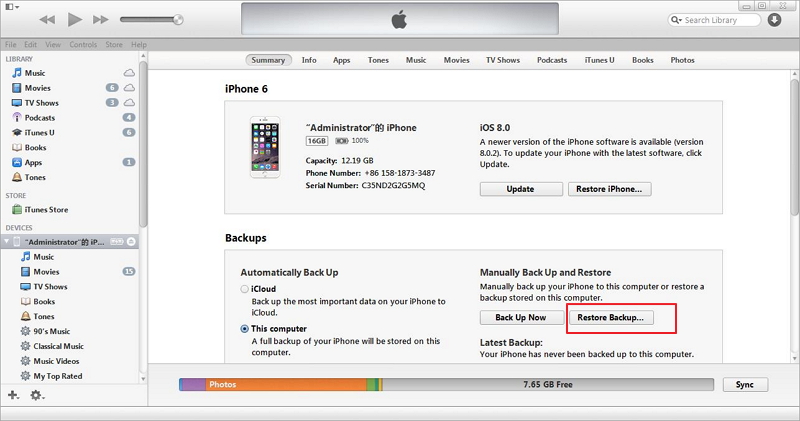


/
/